问:Win7系统的音频服务未运行怎么办?(已解决)
发布时间:2019-04-18 14:27:50 浏览数: 小编:wenxiang
我们在使用Win7系统这么久,遇到的问题有很多,有网络的,也有显示的,今天我们要解决的问题,是跟Win7系统声音有关的,声音对于Win7系统的使用也很重要,不过有用户的Win7系统出现音频服务未运行的情况,导致Win7系统一直没有声音出来,针对这个声音问题,我们可以按照下面步骤来解决。
推荐:w7旗舰版64系统下载
解决步骤:
第一步:按WIN+E键,打开资源管理器,找到并打开控制面板选项;
推荐:w7旗舰版64系统下载
解决步骤:
第一步:按WIN+E键,打开资源管理器,找到并打开控制面板选项;
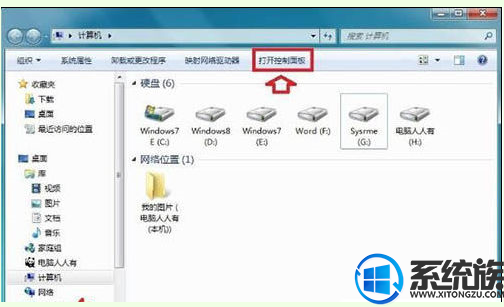
第二步:在控制面板中找到“系统和安全”这个选项,然后找到“管理工具”中“服务”这个选项并打开;

第三步:找到Windows Audio服务这个选项右键点击选择“启动”。如果右键打开出错,你可以双击或者右键单击后,选择属性;

第四步:打开之后,依次选择登陆、此账户、浏览,然后输入“Local Service”点击确定,后再去开启Windows Audio服务即可。
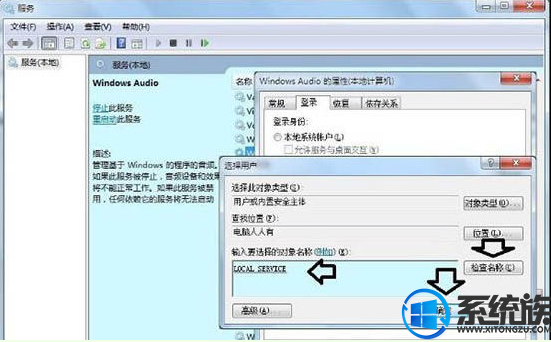
上面就是关于Win7系统声音——音频服务未运行的解决步骤了,如果有遇到的是一样问题的用户,那用小编介绍方法去解决吧,希望本篇教程帮助恢复Win7系统的音频服务运行。


















